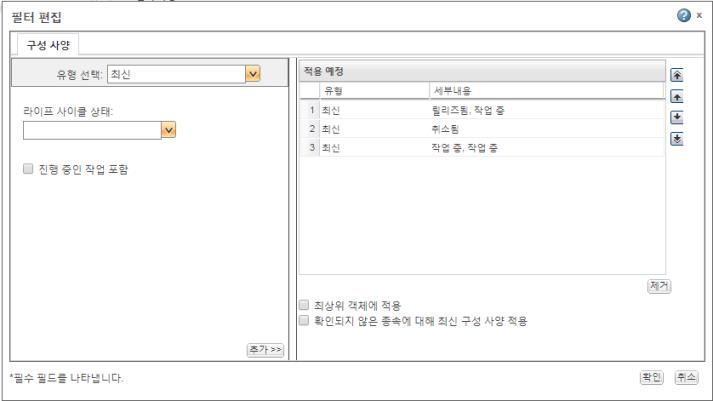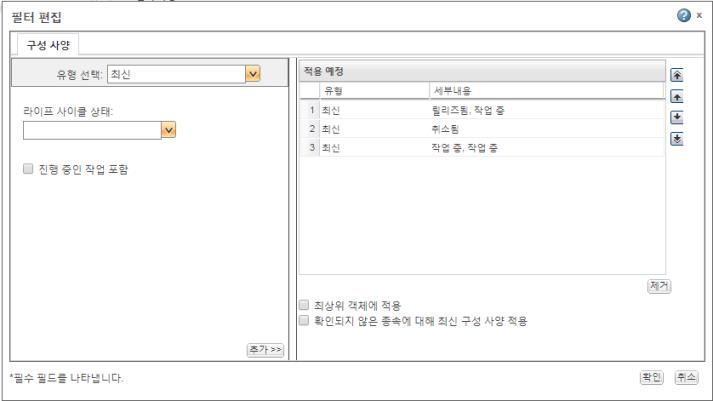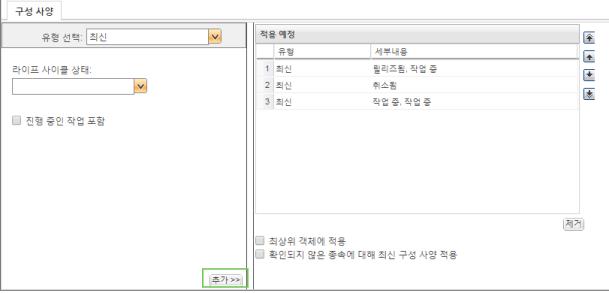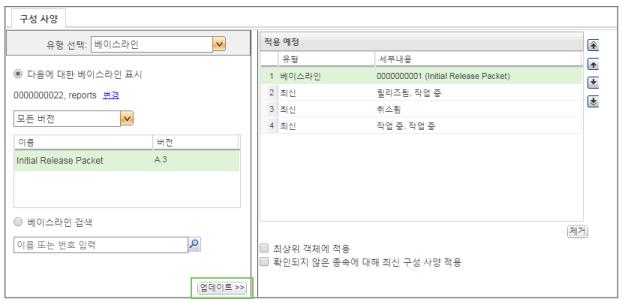문서 구조 필터 편집
기본적으로 구조는 구조 내 문서의 최신 작업 버전을 표시하도록 필터링됩니다. 추가 구성 사양 조건을 제거하거나 포함하도록 필터를 편집할 수 있습니다. 자세한 내용은
문서 구조 필터를 참조하십시오.
사용자 정의된 필터는 여러 구성 사양을 포함할 수 있습니다. 필터 편집 창에는 현재 필터에 대한 구성 사양이 표시됩니다.
구성 사양
선택한 구성 사양에 대한 정보를 제공합니다. 이 탭을 사용하여 기존 조건을 수정하고 새 구성 사양을 만듭니다.
적용 예정
적용되는 순서로 구성 사양을 표시합니다. 이 테이블을 사용하여 기존 구성 사양을 제거하거나 재배열합니다.
1. 구조 탭 도구 모음에서는 다음 작업을 수행할 수 있습니다.
◦ 새 필터를 만들거나 현재 적용된 필터를 수정하려면 필터 편집 아이콘

을 클릭합니다.
◦ 저장된 필터를 편집하려면 > 를 선택합니다. 필터의 마우스 오른쪽 단추 클릭 작업 메뉴에서 편집을 선택합니다.
| 문서 정보 페이지에서 벗어나면 필터 사용자 정의 내용이 손실됩니다. 기본 필터를 수정할 경우 변경 내용을 새 필터로 저장해야 합니다. 저장된 필터를 편집하는 경우 변경 사항을 저장하거나 변경 사항을 새 필터로 저장해야 합니다. |
새 필터 구성 사양을 만들 때 적용 예정 테이블에서 행이 선택되지 않았고 추가 단추가 나타나는지 확인하십시오. 그렇지 않으면 선택한 구성 사양을 덮어쓰게 됩니다.
기존 필터 조건을 수정할 경우 적용 예정 테이블에서 구성 사양을 선택하여 구성 사양 탭에서 속성을 봅니다. 업데이트 단추가 나타납니다.
2. 새 구성 사양을 만들려면 유형 선택에서 다음 옵션 중 하나를 선택합니다.
◦ 최신 - 각 문서의 최신 버전을 표시합니다.
◦ 베이스라인 - 특정 베이스라인에서 캡처된 문서 버전을 표시합니다.
◦ 수준 올리기 요청 - 특정 수준 올리기 요청 내에 포함된 문서 버전을 표시합니다.
3. 해당 구성 사양 유형에 대해 다음 옵션을 선택합니다.
유형 | 옵션 |
최신 | 라이프 사이클 상태 선택한 상태 내에 있는 문서의 최신 버전을 포함합니다. 진행 중인 작업 포함 체크 아웃된 문서의 작업 복사본을 포함합니다. 작업 복사본을 포함하지 않은 경우 상위 문서를 다시 체크 인할 때까지 체크 아웃된 상위 아래 삽입한 하위 문서가 숨겨집니다. 작업 복사본 상태에 대한 자세한 내용은 객체 상태를 참조하십시오. |
베이스라인 | 다음에 대한 베이스라인 표시 지정된 문서를 참조하는 베이스라인 목록에서 선택합니다. 기본적으로 최상위 문서가 포함된 베이스라인만 나열됩니다. 구조에서 하위 문서에 대한 베이스라인을 보려면 변경을 클릭한 다음 검색 아이콘  을 클릭합니다. 모든 버전 드롭다운 메뉴를 사용하여 특정 문서 개정이 포함된 항목만 포함하도록 베이스라인 목록을 한정합니다. 베이스라인 검색 검색 아이콘  을 클릭하여 베이스라인 이름 또는 번호를 기준으로 검색합니다. |
수준 올리기 요청 | 수준 올리기 요청 지정된 문서를 참조하는 수준 올리기 요청 목록에서 선택합니다. 기본적으로 최상위 수준 문서가 포함된 수준 올리기 요청만 나열됩니다. 구조에서 하위 문서에 대한 수준 올리기 요청을 보려면 변경을 클릭한 다음 검색 아이콘  을 클릭합니다. 모든 버전 드롭다운 메뉴를 사용하여 특정 문서 개정이 포함된 항목만 포함하도록 수준 올리기 요청 목록을 한정합니다. 수준 올리기 요청 검색 검색 아이콘  을 클릭하여 수준 올리기 요청 이름 또는 번호를 기준으로 검색합니다. |
4. 추가를 클릭하여 적용 예정 테이블에 구성 사양을 포함시킵니다.
기존 구성 사양을 수정할 경우 업데이트를 클릭하여 변경 내용을 적용합니다.
5. 적용 예정 테이블 옆의 위쪽 화살표와 아래쪽 화살표를 사용하여 구성 사양이 적용되는 순서를 결정합니다.
◦ 필터에서 첫 번째 구성 사양을 충족하는 문서 버전을 찾으면 해당 버전이 표시되고 필터가 구조의 다음 문서로 계속 진행됩니다.
◦ 필터에서 첫 번째 구성 사양과 일치하는 문서 버전을 찾을 수 없으면 필터 조건을 충족하는 문서 버전을 찾을 때까지 다음 구성 사양이 적용됩니다.
◦ 구성 사양을 충족하는 문서 버전이 없으면 마스터 문서 아이콘

이 표시됩니다. 대신 최신 버전을 보려면
확인되지 않은 종속에 대해 최신 구성 사양 적용 옆의 확인란을 선택합니다.
6. 필요한 경우 구성 사양을 선택하고 제거를 클릭하여 필터에서 구성 사양을 삭제합니다.
| 기본 최신 구성 사양이 적용 예정 테이블에 첫 번째로 배치되면 필터는 항상 일치하는 문서 버전을 찾고 다음 구성 사양으로 계속 진행하지 않습니다. 변경 사항을 적용하려면 기본 구성 사양을 제거하거나 수준을 내립니다. |
7. 다음 옵션을 선택합니다.
◦ 최상위 객체에 적용 - 문서 구조의 최상위 노드에 구조 필터를 적용합니다.
| 이 옵션을 선택하면 구조의 최상위 노드가 구조 필터를 충족하는 버전으로 변경되어 구조 내의 모든 문서에 영향을 미칠 수 있습니다. 이 동작이 발생해도 명확하게 표시되지 않을 수 있습니다. |
◦ 확인되지 않은 종속에 대해 최신 구성 사양 적용 - 필터 조건과 일치하지 않는 문서의 경우 최신 구성 사양 필터를 적용하여 문서의 최신 버전을 표시합니다.
그렇지 않으면 필터 조건과 일치하지 않는 문서에 대해 문서 마스터 아이콘

이 나타납니다.
8. 확인을 클릭하여 필터를 적용합니다.
9. 변경 내용을 저장하여 수정 사항을 최종 확정하고 문서 구조 간에 재사용할 수 있는 새 필터를 만들어야 합니다. 그렇지 않으면 페이지를 벗어나거나 새로 고칠 때 변경 내용이 손실됩니다.
> 을 선택하고 필터 이름을 제공합니다.
저장된 필터 관리에 대한 자세한 내용은
문서 구조 필터를 참조하십시오.